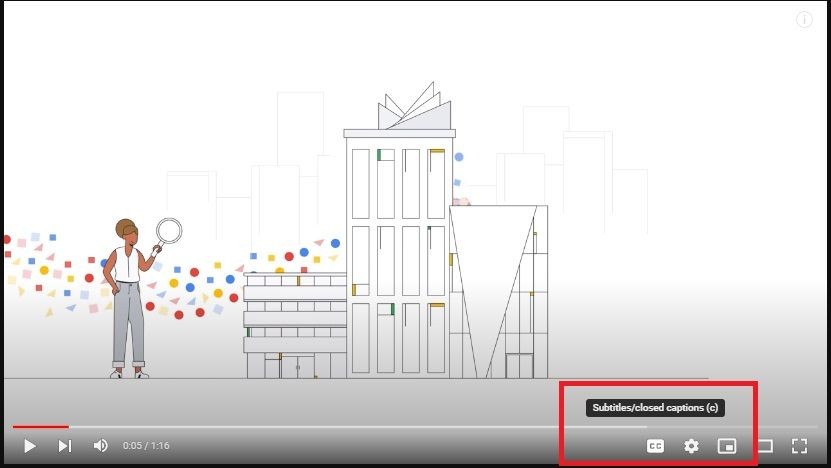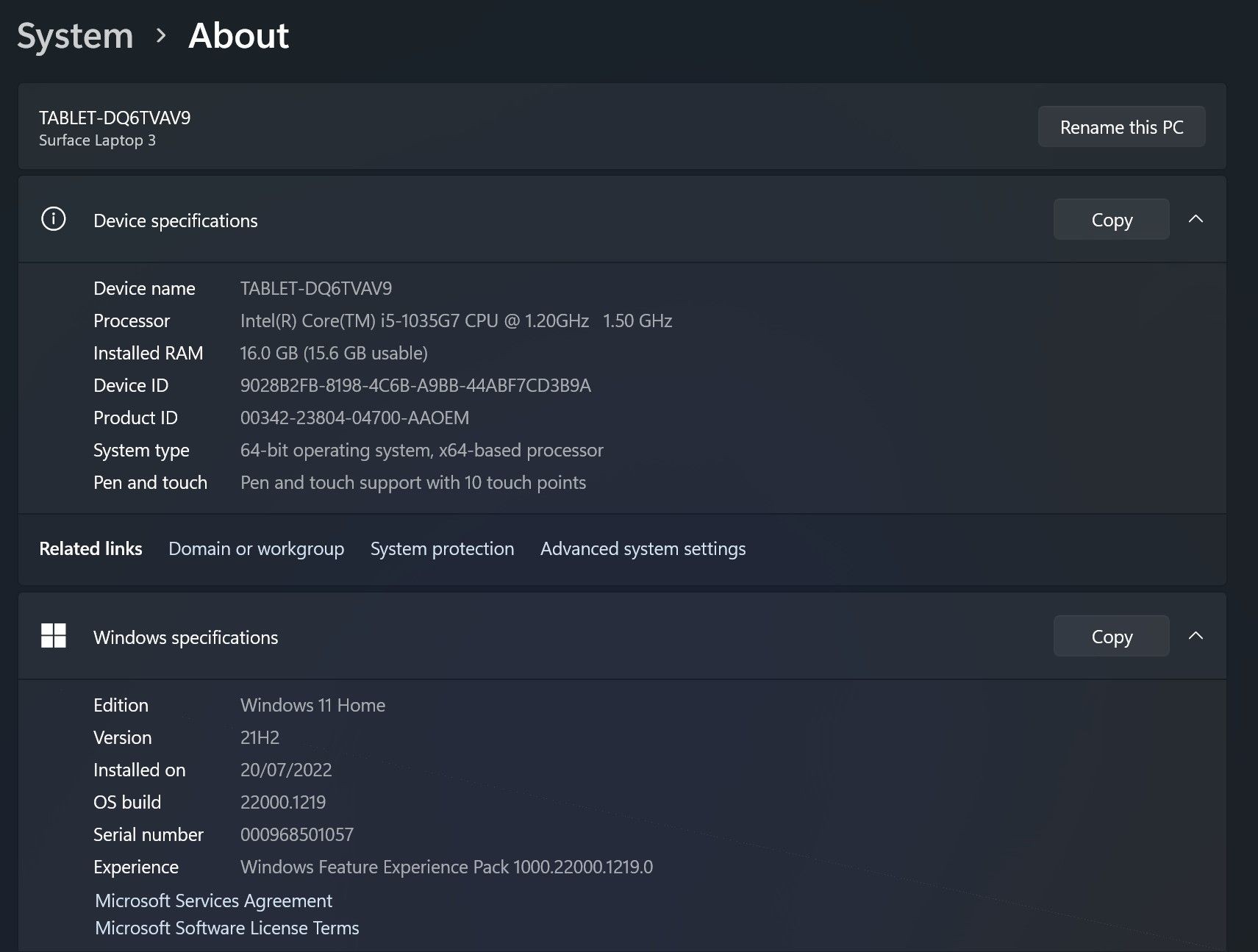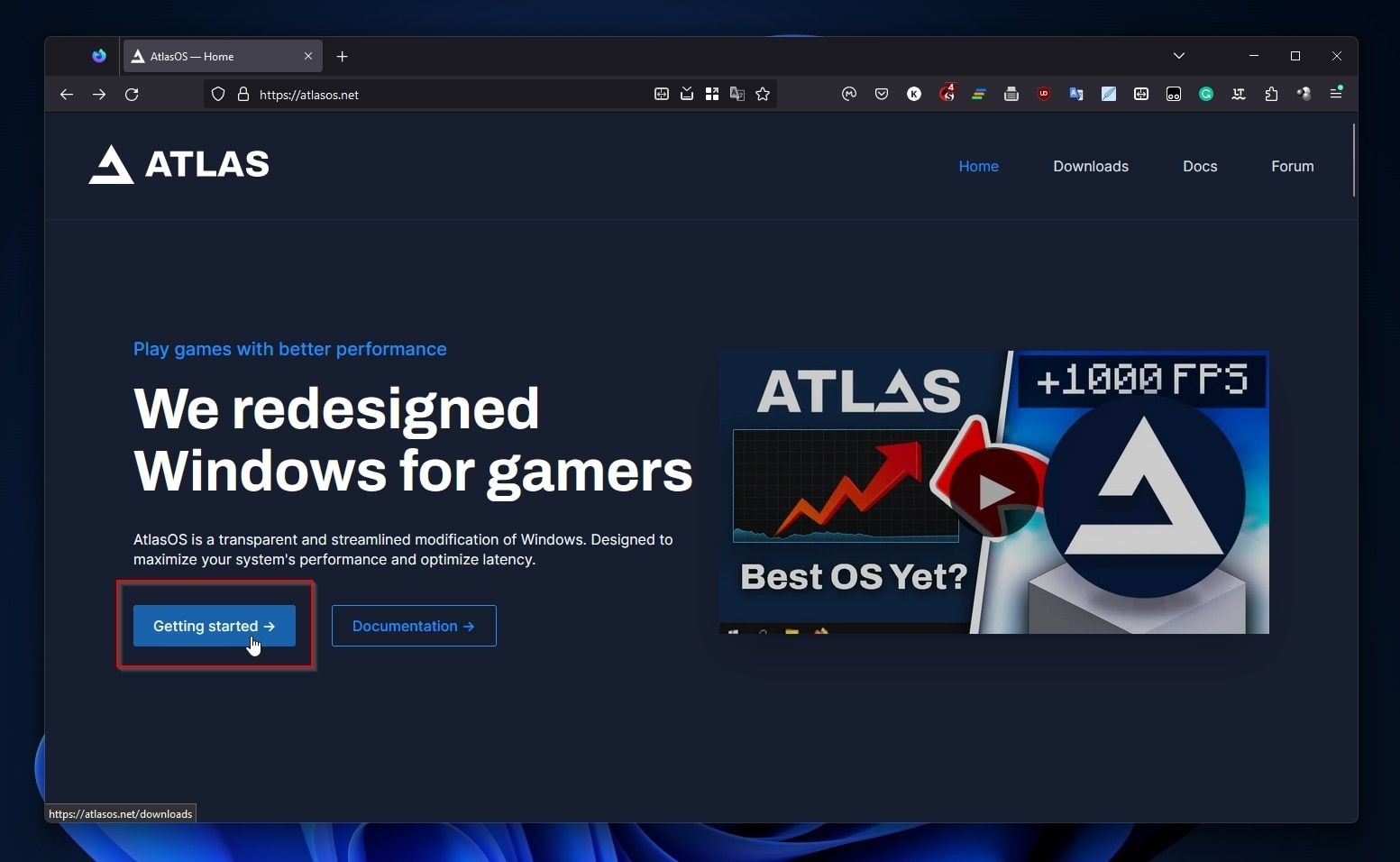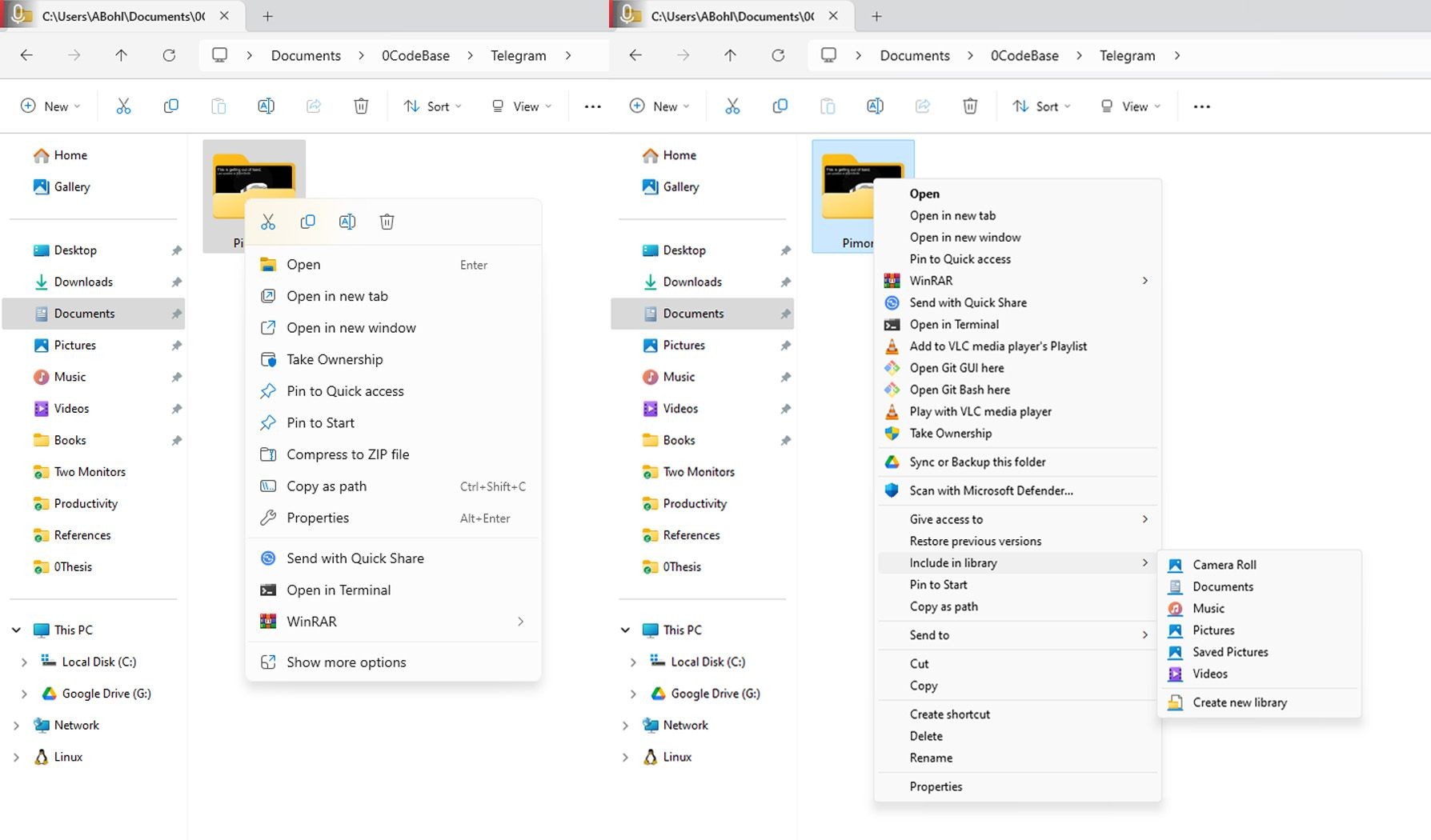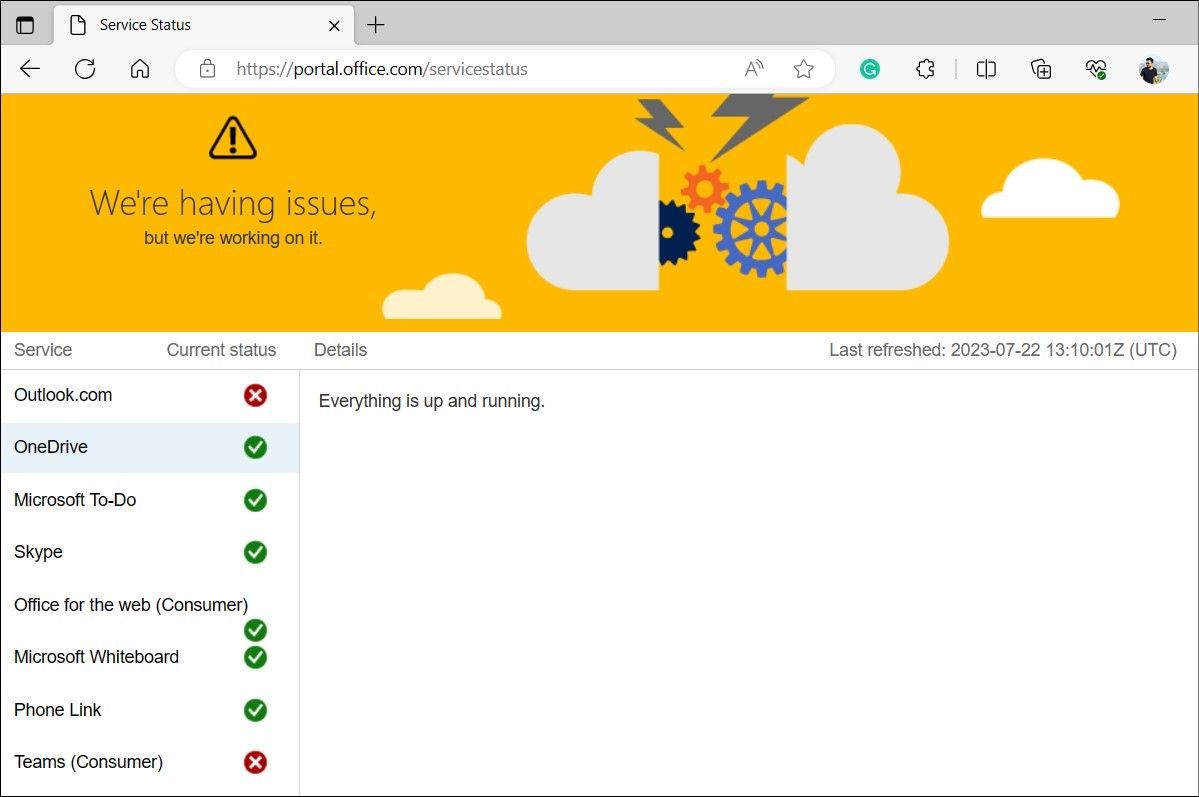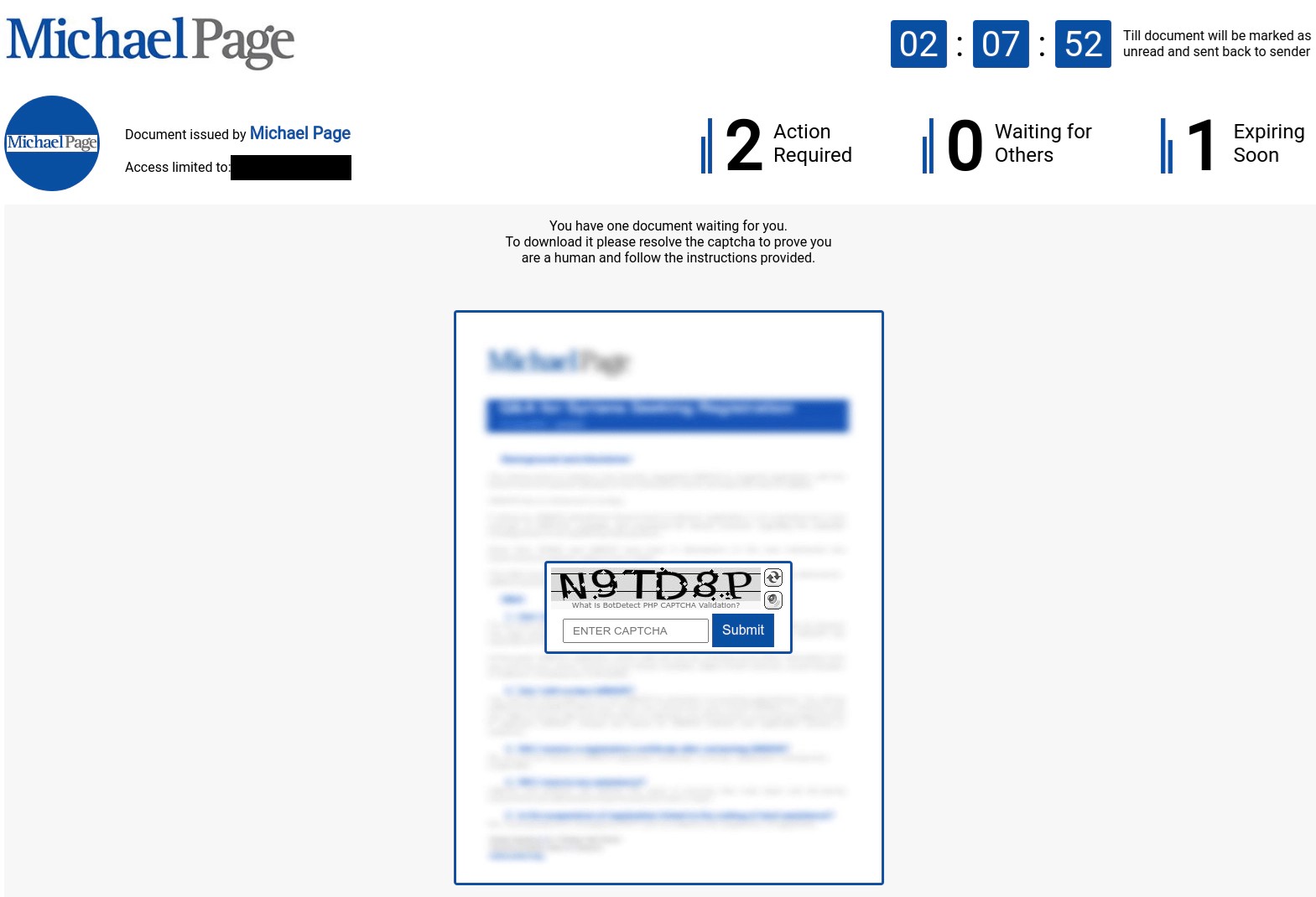Contents
Nếu bạn muốn kiểm tra xem thư mục nào đang chiếm dung lượng lưu trữ của bạn, việc kiểm tra kích thước thư mục sẽ giúp xác định điều gì đang chiếm dụng ổ đĩa của bạn. Kiểm tra kích thước thư mục cũng hữu ích nếu bạn cần di chuyển một thư mục lớn sang ổ USB hoặc lưu trữ đám mây. Cách dễ dàng để thực hiện điều này trên Windows là sử dụng File Explorer và mở hộp thoại Thuộc tính của thư mục. Tuy nhiên, File Explorer có thể chậm khi xác định kích thước của thư mục lớn và không lý tưởng nếu bạn muốn quản lý tệp và thư mục trên nhiều máy tính trong một tổ chức. Để khắc phục điều này, bạn có thể sử dụng PowerShell để nhanh chóng tính toán kích thước thư mục trên Windows.
Cách Tính Dung Lượng Thư Mục Bằng PowerShell Trên Windows
Để tính toán kích thước thư mục, bạn cần sử dụng hai cmdlet PowerShell, Get-ChildItem và Measure-Object, tiếp theo là thuộc tính Length và tham số Sum.
Cmdlet Get-ChildItem cho phép bạn lấy thông tin từ một thư mục được chỉ định và các thư mục con của nó. Cmdlet Measure-Object và các thuộc tính, tham số liên quan sẽ tính tổng thuộc tính Length cho các mục được trả về bởi cmdlet Get-ChildItem (biệt danh ‘cgi’).
Nếu bạn mới sử dụng PowerShell, bạn có thể muốn đọc bài giải thích của chúng tôi về các cmdlet PowerShell thiết yếu để hiểu cơ bản về PowerShell.
Khi bạn đã quen với các lệnh PowerShell, đây là cách sử dụng chúng để lấy kích thước của bất kỳ thư mục nào.
- Nhấn phím Win và gõ powershell.
- Tiếp theo, nhấp chuột phải vào Windows PowerShell và chọn Chạy với quyền quản trị. Nhấp Có nếu được User Account Control yêu cầu.
- Trong cửa sổ PowerShell, nhập lệnh sau:
Get-ChildItem ĐườngDẫnThưMục | Measure-Object -Property Length -sum - Trong lệnh trên, thay thế ĐườngDẫnThưMục bằng đường dẫn thư mục nơi thư mục của bạn được lưu. Ví dụ, nếu bạn muốn tính kích thước của thư mục Download nằm trong ổ E:, thì lệnh đầy đủ sẽ như sau:
Get-ChildItem E:Download | Measure-Object -Property Length -sum - Kết quả sẽ hiển thị số lượng mục trong thư mục và kích thước của nó tính bằng byte. Bạn cần chia tổng số cho 1024 để có kích thước tính bằng KBs (Kilobytes). Chia nó cho 1024 lần nữa để có kích thước tính bằng MBs (Megabytes) và tiếp tục như vậy.
Thay thế, bạn có thể sử dụng thuộc tính .sum để lấy tổng kích thước và chia nó cho 1 triệu hoặc 1 tỷ để chuyển đổi thành megabyte hoặc gigabyte.
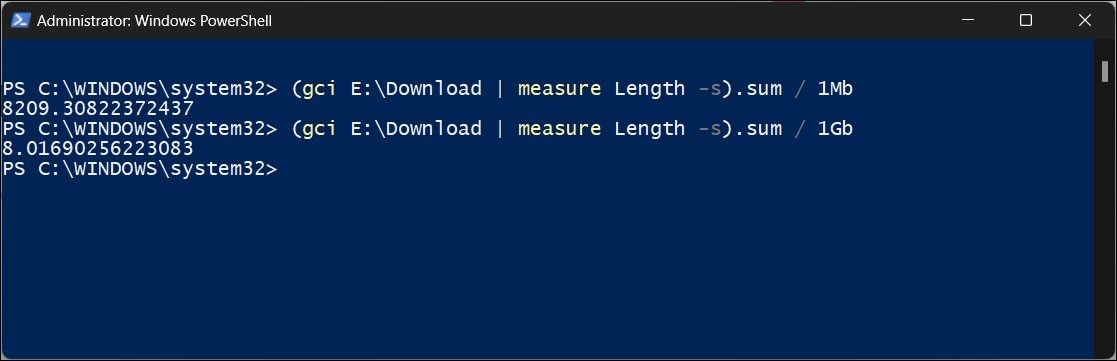 powershell cmdlet để xem kích thước thư mục megabyte gigabyte
powershell cmdlet để xem kích thước thư mục megabyte gigabyte
Ví dụ, nếu bạn muốn biết giá trị tính bằng gigabyte (MBs), hãy nhập lệnh sau và nhấn Enter:
(gci E:Download | measure Length -s).sum / 1MbTương tự, thay thế 1Mb bằng 1Gb để lấy kích thước thư mục tính bằng gigabyte.
(gci E:Download | measure Length -s).sum / 1GbNếu bạn muốn xác định kích thước của các loại tệp cụ thể trong một thư mục, bạn có thể sử dụng ký tự đại diện * theo sau là loại phần mở rộng tệp. Nó sẽ chỉ hiển thị kích thước tệp cho loại tệp được chỉ định.
Ví dụ, để tìm hiểu dung lượng mà hình ảnh chiếm trong một thư mục, hãy sử dụng lệnh sau:
(gci E:download *.jpg | measure Length -s).sum / 1MbThêm ký tự đại diện cho phép bạn xác định liệu một loại tệp cụ thể có chiếm nhiều không gian nhất trong thư mục không. Sau đó, bạn có thể lọc nội dung dựa trên phần mở rộng tệp và xóa hoặc di chuyển chúng nếu cần.
Cách Lấy Kích Thước Thư Mục Con Bằng PowerShell
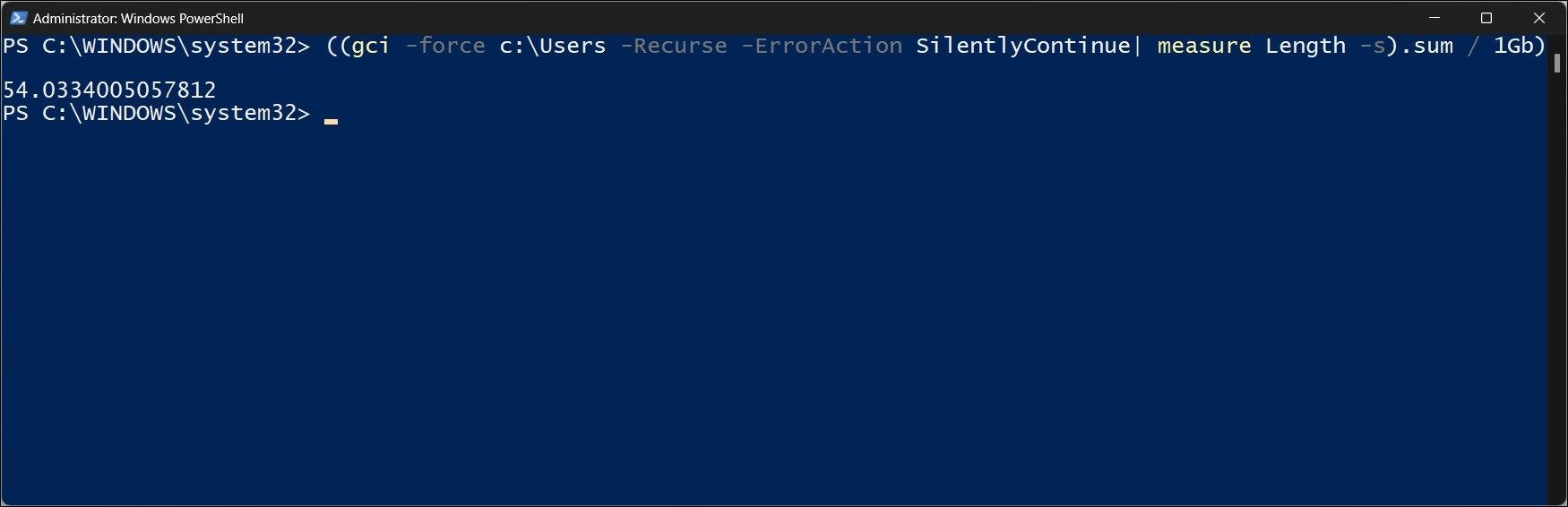 powershell cmdlet để xem kích thước thư mục con
powershell cmdlet để xem kích thước thư mục con
Lệnh trên chỉ tính kích thước của thư mục chính hoặc thư mục chính. Để tính tổng kích thước của các tệp trong thư mục được chỉ định và các thư mục con của nó, bạn cần thêm tham số -Recurse vào lệnh trên. Ngoài ra, chúng ta sẽ sử dụng tham số -force để truy cập các tệp ẩn và hệ thống.
Ví dụ, để lấy tổng kích thước của thư mục c:Users và các thư mục con của nó, bao gồm cả các tệp ẩn, lệnh PowerShell sẽ trông như thế này:
((gci -force c:Users -Recurse -ErrorAction SilentlyContinue| measure Length -s).sum / 1Gb)Kết quả trong trường hợp này hiển thị khoảng 54 GB là tổng kích thước của thư mục c:users. Trong lệnh trên, tham số -ErrorAction SilentlyContinue được sử dụng để ẩn bất kỳ thông báo lỗi nào có thể xảy ra trong quá trình thực hiện.
Cách Lấy Kích Thước Thư Mục Con Dưới Dạng Bảng Sử Dụng PowerShell
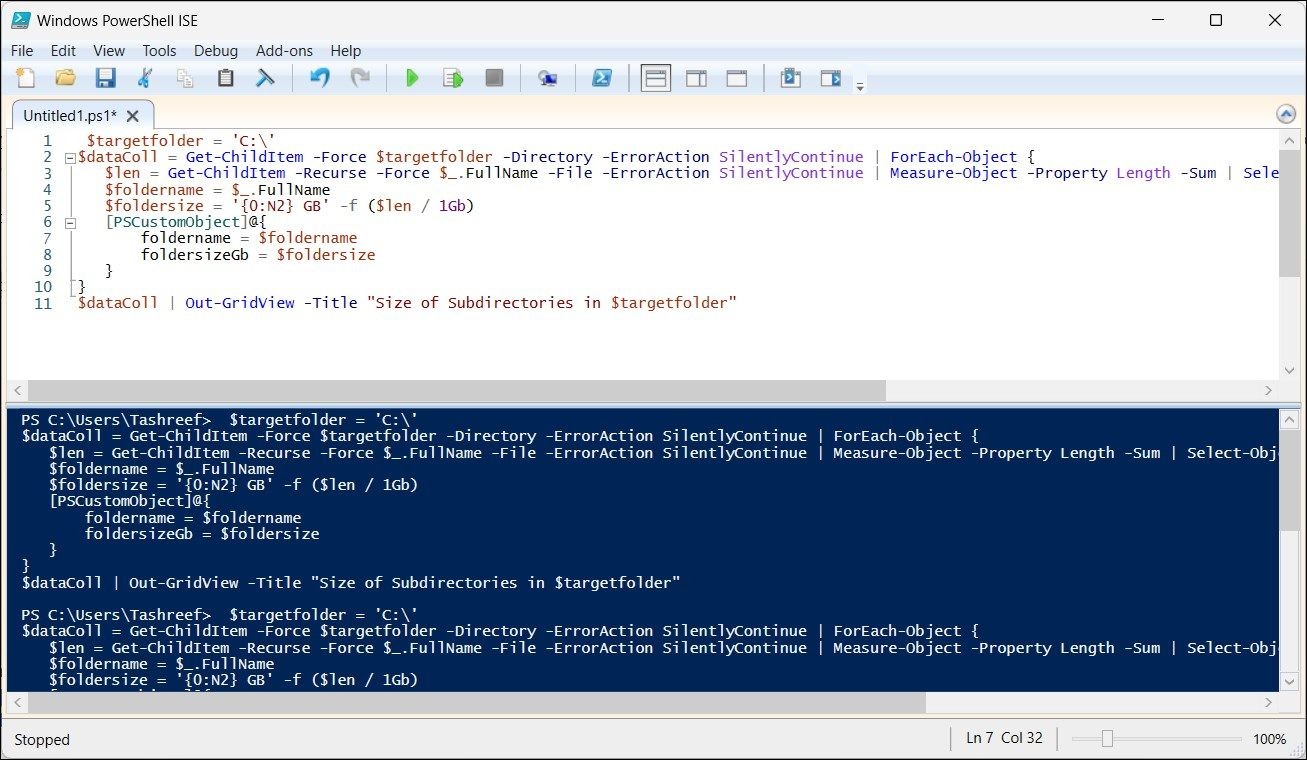 windows powershell ISE script xem kích thước thư mục
windows powershell ISE script xem kích thước thư mục
Nếu bạn muốn biết kích thước của tất cả các thư mục con riêng lẻ, bạn có thể chạy một script PowerShell để có cái nhìn trực quan về tất cả các thư mục con và kích thước của chúng. Script thường hữu ích nếu bạn có một thư mục lớn với nhiều thư mục con và cần làm việc với chúng thường xuyên.
Để chạy script này, bạn có thể sử dụng PowerShell ISE. Đây là cách thực hiện:
- Nhấn phím Win và gõ PowerShell ISE. Nhấp vào Windows PowerShell ISE từ kết quả tìm kiếm.
 powershell ise menu bắt đầu
powershell ise menu bắt đầu - Tiếp theo, sao chép và dán lệnh sau vào bảng điều khiển PowerShell ISE. Đảm bảo thay đổi thư mục từ c: sang thư mục bạn muốn.
$targetfolder = 'C:' $dataColl = Get-ChildItem -Force $targetfolder -Directory -ErrorAction SilentlyContinue | ForEach-Object { $len = Get-ChildItem -Recurse -Force $_.FullName -File -ErrorAction SilentlyContinue | Measure-Object -Property Length -Sum | Select-Object -ExpandProperty Sum $foldername = $_.FullName $foldersize = '{0:N2} GB' -f ($len / 1Gb) [PSCustomObject]@{ foldername = $foldername foldersizeGb = $foldersize } } $dataColl | Out-GridView -Title "Kích Thước Các Thư Mục Con Trong $targetfolder" - Tiếp theo, nhấp Chạy Script hoặc nhấn F5 và đợi script thực hiện. Tùy thuộc vào kích thước thư mục, bạn sẽ thấy một hộp thoại “Kích Thước Các Thư Mục Con” liệt kê tất cả các thư mục con với kích thước của chúng.
Ngoài ra, bạn có thể sử dụng các toán tử so sánh của PowerShell để lọc kết quả. Ví dụ, để lấy kích thước tệp cho các thư mục được tạo từ tháng 6 năm 2023 đến tháng 7 năm 2023, bạn có thể sử dụng lệnh sau:
(gci -force E:Download –Recurse -ErrorAction SilentlyContinue | ? {$_.CreationTime -gt '01/23/23' -AND $_.CreationTime -lt '02/23/23'}| measure Length -s).sum / 1GbTrong lệnh trên, “?” là biệt danh cho cmdlet Where-Object, -gt, -AND, -It là các toán tử so sánh, và CreationTime là điều kiện. Lệnh kiểm tra xem thời gian tạo của các tệp trong thư mục con có nằm trong khoảng thời gian được chỉ định không và chỉ hiển thị kết quả nếu điều kiện được thỏa mãn. Nếu bạn gặp lỗi, hãy đảm bảo rằng định dạng ngày và giờ trong lệnh khớp với định dạng của hệ thống và thử lại.
-
Làm thế nào để tính kích thước thư mục bằng PowerShell?
- Bạn có thể sử dụng lệnh
Get-ChildItem ĐườngDẫnThưMục | Measure-Object -Property Length -sumđể tính kích thước thư mục.
- Bạn có thể sử dụng lệnh
-
Làm thế nào để tính kích thước thư mục con bằng PowerShell?
- Sử dụng tham số
-Recursevà-forcetrong lệnhGet-ChildItemđể tính kích thước của thư mục và các thư mục con của nó.
- Sử dụng tham số
-
Làm thế nào để chuyển đổi kích thước từ byte sang megabyte hoặc gigabyte?
- Chia tổng kích thước bằng byte cho 1 triệu để có kích thước tính bằng megabyte hoặc 1 tỷ để có kích thước tính bằng gigabyte.
-
Làm thế nào để lọc kích thước tệp theo loại tệp?
- Sử dụng ký tự đại diện
*theo sau là phần mở rộng tệp trong lệnhGet-ChildItemđể lọc kích thước tệp theo loại tệp cụ thể.
- Sử dụng ký tự đại diện
-
Có thể sử dụng PowerShell ISE để xem kích thước thư mục con không?
- Có, bạn có thể chạy một script trong PowerShell ISE để hiển thị kích thước của tất cả các thư mục con dưới dạng bảng.
-
Làm thế nào để lọc kích thước tệp theo ngày tạo?
- Sử dụng toán tử so sánh của PowerShell và điều kiện
CreationTimetrong lệnhGet-ChildItemđể lọc kích thước tệp theo khoảng thời gian tạo.
- Sử dụng toán tử so sánh của PowerShell và điều kiện
-
Có công cụ nào khác ngoài PowerShell để kiểm tra kích thước thư mục không?
- Có, bạn có thể sử dụng các công cụ phân tích đĩa dựa trên giao diện đồ họa để kiểm tra và hình dung kích thước thư mục.
Tạp Chí Mobile cung cấp nhiều bài viết hữu ích về HĐH Windows tại đây.
Tổng Kết Về Tính Dung Lượng Thư Mục Và Thư Mục Con Bằng PowerShell
File Explorer trên Windows có thể giúp bạn tính kích thước của bất kỳ thư mục và tệp nào. Tuy nhiên, nếu bạn làm việc với nhiều thư mục lớn hoặc trong một tổ chức với hàng trăm máy tính cần quản lý, việc sử dụng PowerShell có thể giúp bạn hoàn thành công việc nhanh hơn.
Nếu bạn thích một giải pháp dựa trên giao diện đồ họa hơn, hãy xem xét sử dụng công cụ phân tích đĩa. Các công cụ này có thể giúp bạn hình dung cấu trúc tệp của hệ thống và hiển thị báo cáo chi tiết về nội dung chiếm nhiều không gian nhất trên hệ thống của bạn.